Попробовать бесплатно
Оставьте заявку, чтобы получить демо. Наши консультанты бесплатно ответят на все ваши вопросы и помогут с установкой и настройками.
Нажимая кнопку "получить демо-версию", вы даёте своё согласие на обработку ваших персональных данных
Создание заказов поставщикам в 1с
При нажатии кнопки "Сформировать" программа рассчитывает потребность в товаре на основании статистики и заданных сроков либо на основании ручных МИН и МАКС. Рассчитанное количество выводится в колонке "Потребность". Если нужно, эта потребность перемещается с центрального склада (об этом позже) либо заказывается поставщику.
Часто поставщики отгружают товар только упаковками, например по 12 штук. В таком случае нельзя сделать заказ на 8 штук. Количество штук в упаковке задаётся в колонке "Кратность заказа". Сразу после изменения введённая кратность запоминается в карточке товара.
При формировании отчёта количество к заказу округляется до заданной кратности.
В настройках на закладке "Расчеты" можно выбрать способ округления до кратности. По умолчанию, количество округляется вверх, если оно превышает 30% размера упаковки либо если в результате округления получится ноль.
При формировании отчёта количество к заказу округляется до заданной кратности.
В настройках на закладке "Расчеты" можно выбрать способ округления до кратности. По умолчанию, количество округляется вверх, если оно превышает 30% размера упаковки либо если в результате округления получится ноль.

Например, при кратности 12 и потребности 1 штука, будет заказана упаковка 12 штук.
Если колонку "Заказать у поставщика" заполнять не требуется (например вы делаете перемещения или информационный отчет), выставьте флаг "Не заказывать у поставщиков" на закладке "Расчёты" и скройте колонки.
Оставить на экране только строки с заполненным количество к заказу можно, выбрав соответствующий быстрый фильтр:
Вернуть все строки в отчет можно через верхний пункт быстрых фильтров "Показать всё".
Быстрый фильтр "Только изменённые строки" оставит в отчете только строки, в которых количество к заказу было изменено вручную.
После того как потребность и количество к заказу проверены, можно переходить к этапу выбора поставщика на закладке "К заказу".
Быстрый фильтр "Только изменённые строки" оставит в отчете только строки, в которых количество к заказу было изменено вручную.
После того как потребность и количество к заказу проверены, можно переходить к этапу выбора поставщика на закладке "К заказу".
Выбор поставщика в таблице "К заказу"
Товар заказывается у поставщика, выбранного в колонке "Отправитель". В колонке "Получатель" установлено подразделение (филиал или магазин) в которое поступит товар.
По умолчанию туда попадает основной поставщик (описано в предыдущем письме).
Поставщика можно сменить вручную, кликнув в ячейке.
Сменить поставщика сразу у нескольких строк можно через пункт меню "Дополнительно / Сменить поставщика".
Если научиться загружать цены поставщиков в вашу 1с, то в момент заказа видны альтернативные предложения и есть возможность автоматически выбрать поставщика с минимальной ценой:
По умолчанию туда попадает основной поставщик (описано в предыдущем письме).
Поставщика можно сменить вручную, кликнув в ячейке.
Сменить поставщика сразу у нескольких строк можно через пункт меню "Дополнительно / Сменить поставщика".
Если научиться загружать цены поставщиков в вашу 1с, то в момент заказа видны альтернативные предложения и есть возможность автоматически выбрать поставщика с минимальной ценой:
Двойной клик по строке в нижней таблице с ценами установит нового поставщика из этой строки.
Двойной клик по колонке "Остаток отправителя" или "Остаток получателя" перенесёт вас в строку товара в отчёте.
Если поставщиков по каждому товару несколько, но цены они предоставляют только по запросу, можно использовать механизм сбора цен поставщиков. Краткая информация о нём есть на сайте, подробней расскажем в следующих статьях.
Двойной клик по колонке "Остаток отправителя" или "Остаток получателя" перенесёт вас в строку товара в отчёте.
Если поставщиков по каждому товару несколько, но цены они предоставляют только по запросу, можно использовать механизм сбора цен поставщиков. Краткая информация о нём есть на сайте, подробней расскажем в следующих статьях.
Внимание! Изменения в таблице "К заказу" не переносятся в отчет.
Итоги по поставщикам
Увидеть итоговую сумму, вес и объем заказа по каждому поставщику можно двумя способами:
- По кнопке "В виде отчёта"
- По кнопке "∑"
Создание документов
Документы создаются по кнопке "Создать заказы поставщикам".
Настройки создания задаются на закладке "Общие"
Настройки создания задаются на закладке "Общие"
При установке флага "Не разбивать по поставщикам" создаётся один заказ поставщику вне зависимости от заполнения колонки "Поставщик".
Можно ограничить сумму и количество строк в создаваемых документов.
Например, если часть товаров заказывается из зарубежных интернет магазинов, сумма беспошлинного ввоза 100 евро. Тогда, если по поставщику к заказу товара на 400 евро, нужно чтобы создался не один заказ на 400 евро, а несколько заказов каждый не больше 100 евро.
Можно ограничить сумму и количество строк в создаваемых документов.
Например, если часть товаров заказывается из зарубежных интернет магазинов, сумма беспошлинного ввоза 100 евро. Тогда, если по поставщику к заказу товара на 400 евро, нужно чтобы создался не один заказ на 400 евро, а несколько заказов каждый не больше 100 евро.
Созданные документы
Созданные документы отображаются на закладке "Заказано".
Оттуда документ можно открыть в Эксель, отправить на почту поставщику или выгрузить в прайс.
Оттуда документ можно открыть в Эксель, отправить на почту поставщику или выгрузить в прайс.
Для отправки по почте требуется задать параметры почтового сервера. Обратитесь к вашим айтишникам или к нам.
Создание документов по расписанию
Когда всё настроено и доведено до автоматизма можно создавать заказы поставщикам и отправлять их себе на почту автоматически. Об этом рассказываем здесь.



